wps表格每頁固定表頭怎麼設置
- 尚原創
- 2019-06-17 17:49:3222264瀏覽

在wps表格中統一設定列印表頭的方法:
1、開啟我們想要列印的表格,點擊頁面佈局
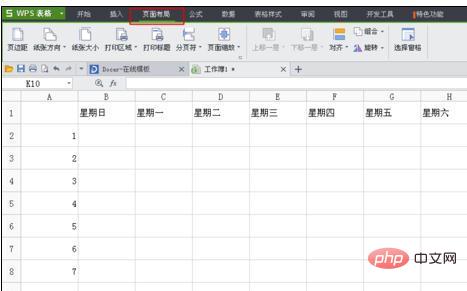
2、選擇列印標題
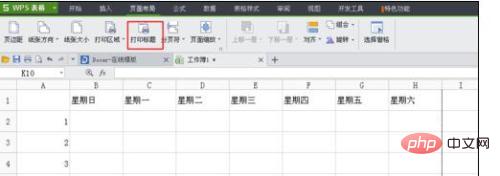
3、在頂端標題行中,點選區域選擇按鈕
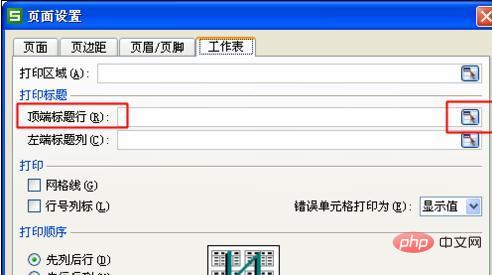
3、在表格中框選想要顯示出來的表頭,例如:$A1:$H1

4、點選確定。
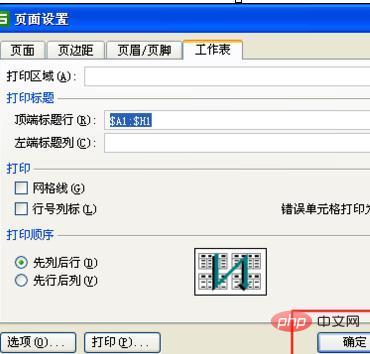
#5、我們在分頁顯示中的第二頁中沒有設定表頭(但是在列印預覽中將會出現)。在列印預覽中的每一頁表頭都顯示表頭了。
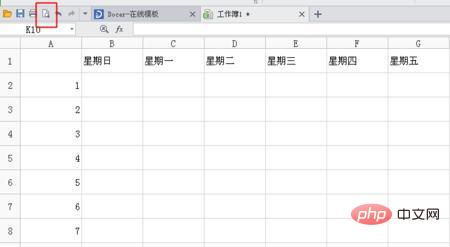
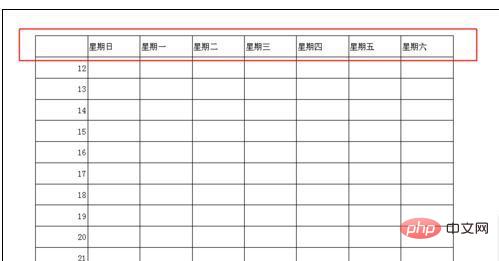
以上是wps表格每頁固定表頭怎麼設置的詳細內容。更多資訊請關注PHP中文網其他相關文章!
陳述:
本文內容由網友自願投稿,版權歸原作者所有。本站不承擔相應的法律責任。如發現涉嫌抄襲或侵權的內容,請聯絡admin@php.cn
上一篇:if函數如何多個條件並列下一篇:if函數如何多個條件並列

